|
Possiamo cominciare
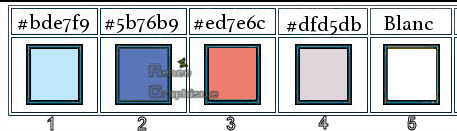
- Tavolozza dei colori: imposta in
primo piano il colore n.ro 1 e come sfondo il colore
n.ro 2
- Prepara un gradiente di primo piano - stile lineare -
così configurato:
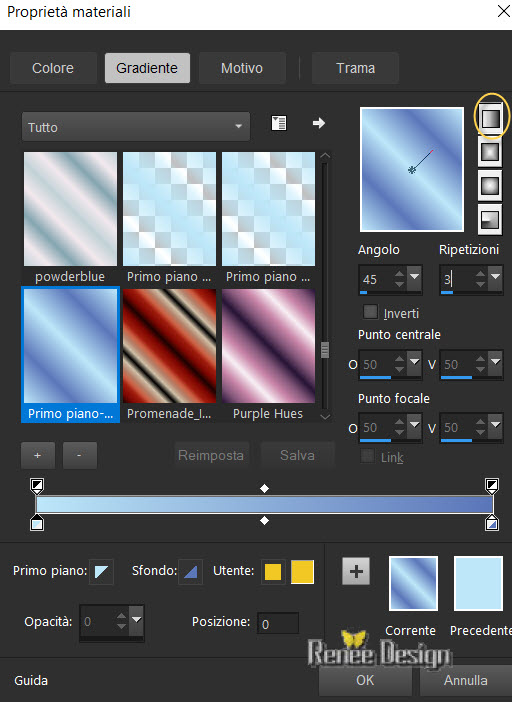
1. Apri un'immagine trasparente di
1008 x 648 pixels di larghezza
2. Attiva lo strumento
 e riempi il livello con il gradiente
e riempi il livello con il gradiente
3. Apri il tube
‘’Ete-Parfait-Image
1’’
- Modifica>Copia -
torna al tuo lavoro ed incolla come nuovo livello
4. Effetti>Plugin><
I.C.NET Software >Filter Unlimited 2.0>Tramages
- Perforator 1...
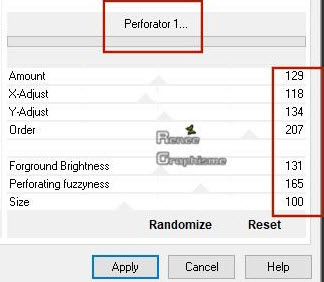
5. Effetti>Plugin>Virtual Painter 4
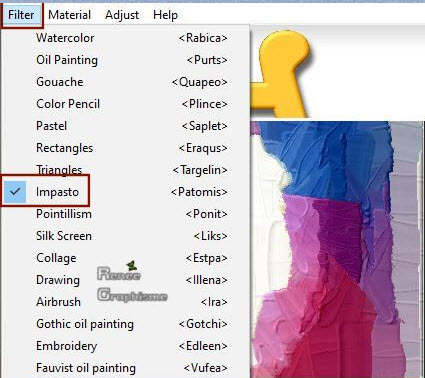 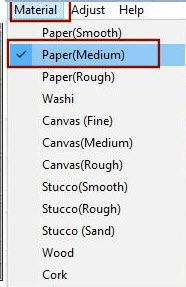
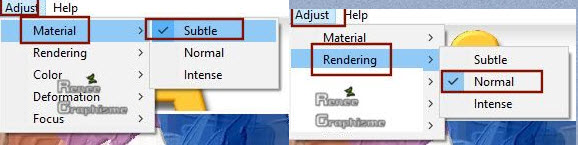
6. Tavolozza
dei livelli - cambia la modalità di miscelatura di
questo livello in Luce diffusa
7. Effetti>Effetti
bordo>Aumenta
8. Livelli>Unisci>Unisci giù
9. Livelli>Duplica
10. Regola>Sfocatura>Sfocatura
gaussiana a 50
11. Effetti>Plugin>< I.C.NET
Software >Filter Unlimited 2.0>Vision Impossible per
default
12. Effetti>Effetti bordo>Aumenta
- Ripeti questo effetto
13. Livelli>Duplica
14. Immagine>Rifletti>Rifletti
verticalmente
15. Tavolozza dei livelli - cambia
la modalità di miscelatura di questo livello in
Sovrapponi
- Livelli>Unisci>Unisci giù
16. Immagine>Ridimensiona a 78% -
"tutti i livelli" NON selezionato
- Tavolozza
dei colori - Modifica il gradiente lineare, così:
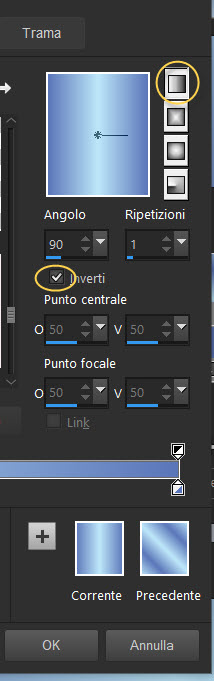
17. Livelli>Nuovo livello raster
18. Attiva lo strumento
Selezione>Selezione personalizzata

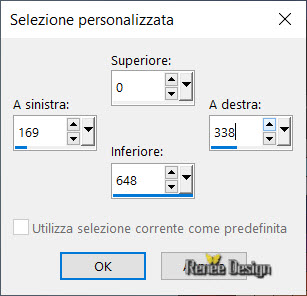
19. Attiva lo strumento Riempimento
(f) e riempi la selezione con il gradiente
20. Effetti>Effetti di trama>Intessitura - bianco e colore n.ro 2
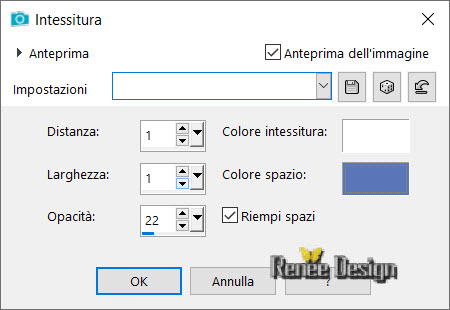
21. Effetti>Plugin>Alien Skin Eye
Candy 5>Impact>Glass>Preset "Ete-2020" colore n.ro 2
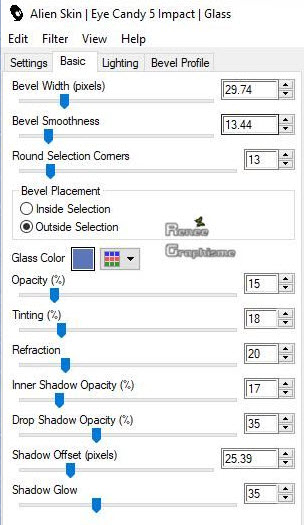
SELEZIONI>DESELEZIONA TUTTO
22. Livelli>Duplica
23. Effetti>Effetti
immagine>Scostamento O = 60 e
V = 0 Trasparente
24. Immagine>Ruota per gradi 90° a
destra
25. Effetti>Effetti di
distorsione>Coordinate polari>Trasforma coordinate
polari in coordinate ortogonali
26. Selezioni>Selezione
personalizzata
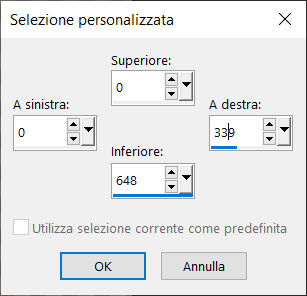
CANCELLA

SELEZIONI>DESELEZIONA TUTTO
27. Effetti>Effetti 3D>Sfalsa Ombra
12/-9/60/28 in nero
- Tavolozza dei livelli -
posizionati sul livello inferiore (Raster 2)
28. Livelli>Disponi>Porta in alto
29. Livelli>Duplica
30. Effetti>Effetti
immagine>Scostamento
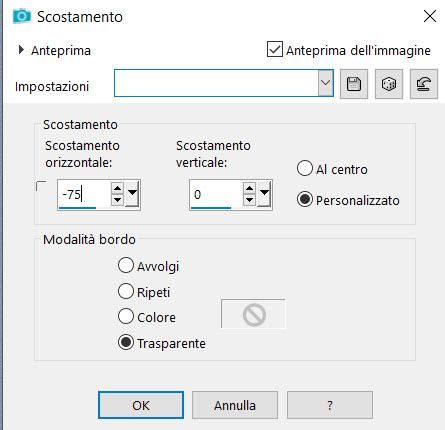
- Ripeti 2 volte (Duplica e
Scostamento - stessi parametri)
- Il tuo lavoro, a questo punto, si
presenta così:
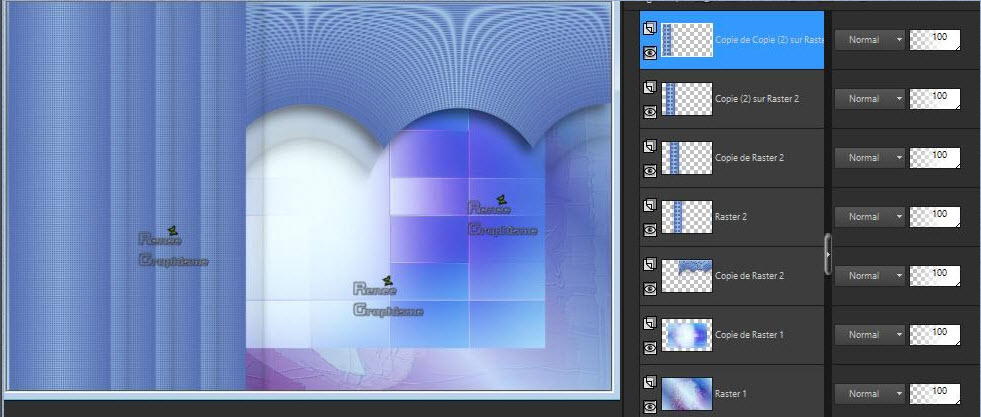
31. Livelli>Unisci>Unisci giù - 3
volte
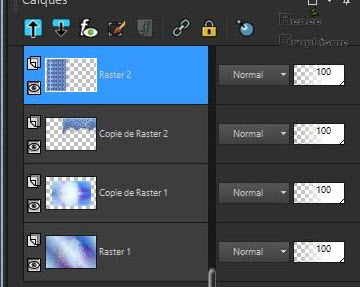
32. Immagine>Ruota a destra
33. Effetti>Effetti di
distorsione>Onda
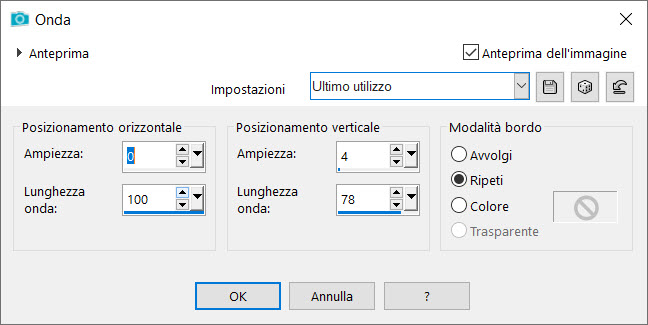
34.
Immagine>Ruota a sinistra
35.
Effetti>Effetti 3D>Sfalsa Ombra -3/-35/50/30
colore di sfondo (n.ro 2)
- Tavolozza
dei livelli - Posizionati sul livello Copia di Raster 1
36.
Effetti>Effetti 3D>Sfalsa ombra - per default
- Ripeti
l'effetto ma con i primi due valori in negativo
-10/-10
37. Effetti>Plugin>MuRa's
Meister>Perspective Tilling - per default salvo
Height a 29
38. Attiva lo
strumento
 così configurata:
così configurata:

e seleziona la
parte alta del livello
CANCELLA
 ( 4 o 5 volte)
( 4 o 5 volte)
SELEZIONI>DESELEZIONA TUTTO
- Tavolozza
dei colori - imposta in primo piano il bianco
- Tavolozza
dei livelli - posizionati in alto
39.
Livelli>Nuovo livello raster
40. Attiva ed
applica il pennello
‘’texte-Ete 2020 ‘’
con il colore di primo piano
41.
Livelli>Duplica
42.
Livelli>Unisci>Unisci giù
43. Effetti
Effetti 3D>Sfalsa ombra 1/1/100/1 in nero
-
Livelli>Duplica
-
Livelli>Unisci>Unisci giù
Qui puoi
trovare alri fonts:
https://www.onlinewebfonts.com/download/be995941e51bb6988f62ab0d4eb71054
44. Con il
font che hai scelto, scrivi i tuoi testi oppure incolla
i miei
45. Attiva lo
strumento
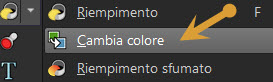 e
seleziona le lettere di cui desideri cambiare il colore e
seleziona le lettere di cui desideri cambiare il colore
- Posiziona
correttamente i due testi, in funzione del testo creato
con il pennello
- Tavolozza
dei livelli - posizionati ul livello Raster 1
46.
Selezione>Selezione personalizzata
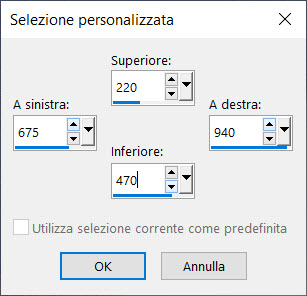
47.
Selezioni>Innalza selezione a livello
48. Effetti>Plugin><
I.C.NET Software >Filter Unlimited 2.0>It@lian
Editors Effect>Raggi di Luce
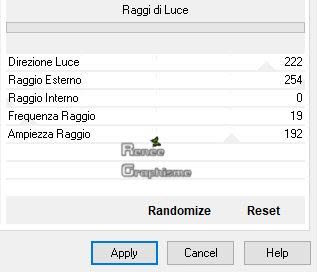
49.
Selezioni>Modifica>Seleziona bordature selezione
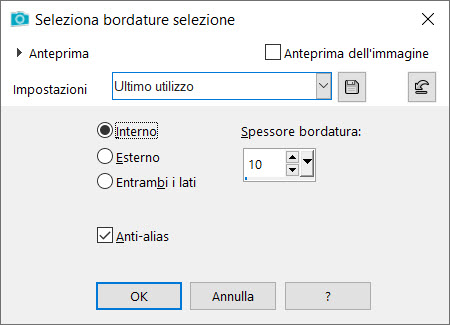
50.
Regola>Sfocatura>Sfocatura gaussiana a 20
51.
Effetti>Effetti di trama>Rilievo
52.
Effetti>Effetti 3D>Sfalsa Ombra 7/5/65/22 in nero
SELEZIONI>DESELEZIONA TUTTO
- Tavolozza
dei livelli - posizionati sul livello Raster 1
53. Apri il
tube
‘’ETE_P-Image 1’’
- Modifica>Copia - torna al tuo
lavoro ed incolla come nuovo livello
54. Attiva lo
strumento
 ed imposta i seguenti valori di posizionamento:
ed imposta i seguenti valori di posizionamento:
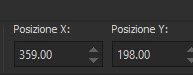 359/198
359/198
- Premi M per
disattivare la funzione
55.
Effetti>Effetti di riflesso>Caleidoscopio
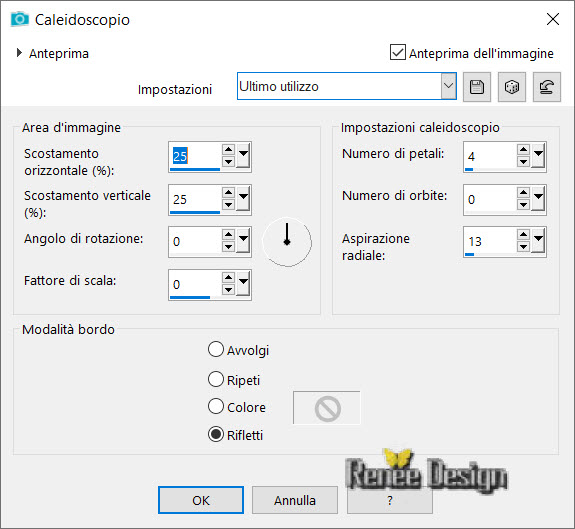
56.
Effetti>Effetti 3D>Sfalsa ombra 1/1/100/10 - colore n.ro
3
57.
Regola>Messa a fuoco>Accentua messa a fuoco
-
Tavolozza dei livelli - posizionati in alto
58. Apri il
tube ‘’ete-parfait-bulles
.pspimage’’
-
Modifica>Copia - torna al tuo lavoro ed incolla come
nuovo livello
- Posiziona correttamente
59. Apri il
tube ‘’ete-parfait-perroquet’’
-
Modifica>Copia - torna al tuo lavoro ed incolla come
nuovo livello
- Posiziona correttamente
60.
Livelli>Nuovo livello raster
61.
Selezioni>Carica/salva selezione>Carica selezione da
disco - Cerca e carica la selezione
‘’ETE-PARFAIT
1’’
62. Attiva lo strumento Riempimento
(f) e riempi la selezione con il bianco (3 clics)
SELEZIONI>DESELEZIONA TUTTO
63. Effetti>Plugin>< I.C.NET
Software >Filter Unlimited 2.0>Toadies
- Band supressing noise a 255
64. Effetti>Effetti bordo>Aumenta
65. Apri il tube
‘’Renee_TUBES_ETE 3’’
- Modifica>Copia - torna al tuo
lavoro ed incolla come nuovo livello
66.
Immagine>Aggiungi bordature:
20 pixels in
bianco
1 pixel -
colore n.ro 2
10 pixels in
bianco
1 pixel -
colore n.ro 2
40 pixels in
bianco
67. Effetti>Plugin>AAA
Frame>Foto Frame
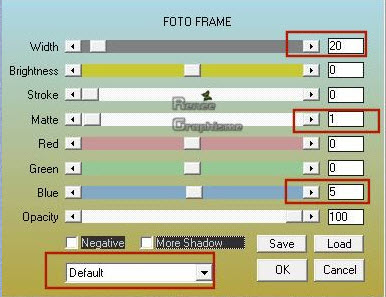
68.
Immagine>Ridimensiona a 999 pixels
Il
tutorial è terminato
Spero abbiate gradito eseguirlo
Grazie
Renée
Scritto il 15 marzo 2020
pubblicato
nel 2020
*
Ogni somiglianza con una lezione esistente è una pura
coincidenza
*
Non dimenticate di ringraziare i tubeurs e le
traduttrici che lavorano con e per noi.
Grazie
|